什麼是東芝 Canvio 備份軟體
東芝 Canvio 備份軟體是適用於 CANVIO 系列外接式硬碟的資料備份解決方案。該公司設計此軟體是為了備份東芝 Canvio 外接式硬碟上的資料,因為東芝硬碟上的資料過多可能會使我們的電腦運行速度變慢並增加硬碟災難的可能性。
您可以從其官方網站下載東芝 Canvio 備份軟體或在您的應用程式商店中搜尋它。由於東芝外接式硬碟有很多不同的版本,因此其作業系統也不盡相同。因此,在下載東芝 Canvio 備份軟體之前,請下載用戶手冊並仔細閱讀。
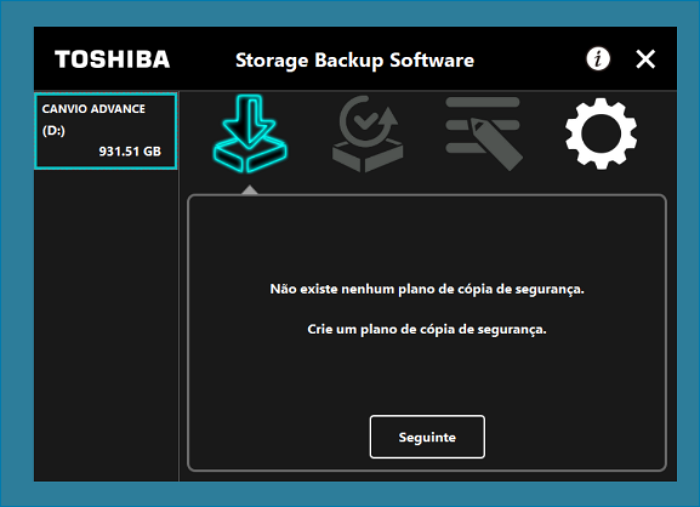
如何使用東芝 Canvio 備份軟體
開始備份前的提示:
- 1. 確保您的裝置系統為 Windows 10/8.1/7,因為東芝備份軟體僅支援這些作業系統。
- 2. 檢查硬碟是否格式化為NTFS ,因為東芝備份軟體只能備份 NTFS 裝置。
- 3. 確保在備份時間之前打開應用程式,因為該應用程式僅在應用程式打開時執行。
- 4. 確保備份裝置始終處於工作狀態。如果電腦在備份計劃中設定的時間關閉、睡眠、待機或休眠,則不會運行備份。
檢查完所有註意事項後,您就可以開始備份了。這是一個分步指南,告訴您如何使用東芝備份軟體。
步驟 1. 下載並安裝東芝備份軟體。
步驟 2. 選擇要創建備份計劃的兼容儲存裝置,然後點擊下一步。
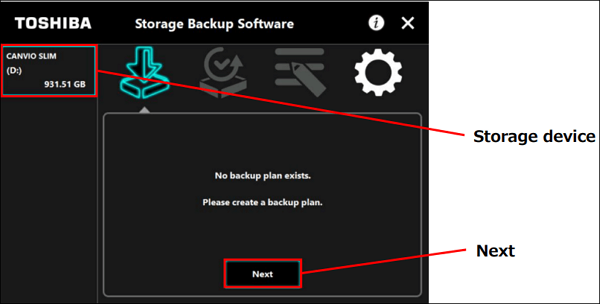
步驟 3. 選擇要存放備份資料的分區,點擊下一步。
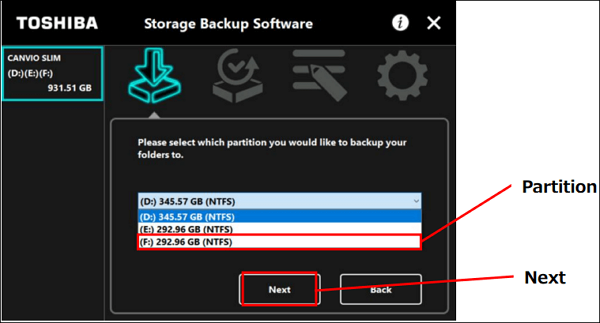
步驟 4. 選擇您要備份的資料夾,然後點擊“下一步”。
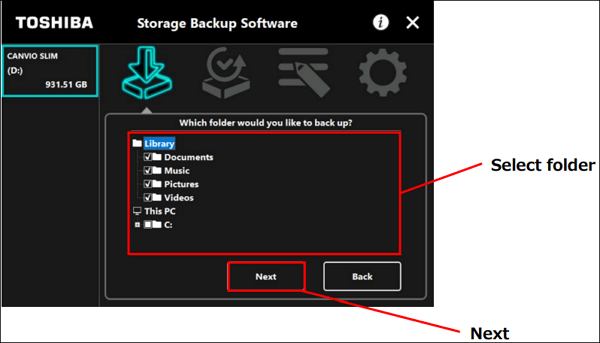
步驟 5. 設定備份計劃,然後點擊下一步。
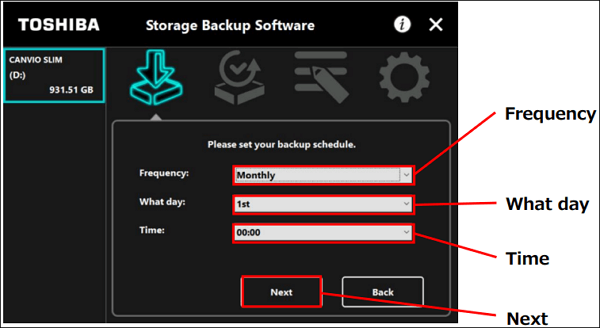
步驟 6. 確認您的備份計劃,然後點擊保存。
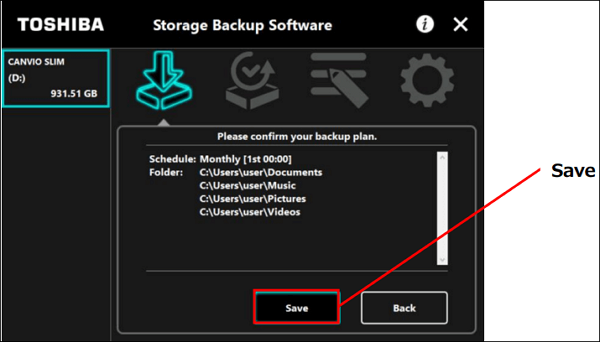
步驟 7. 點擊確定保存您的備份計劃。
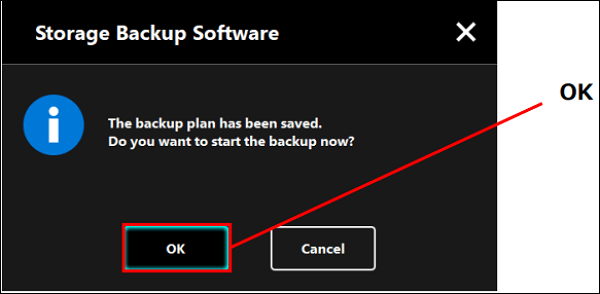
Toshiba Canvio Backup 值得信賴的替代軟體
如上所述,東芝 Canvio 備份軟體有很多限制。它還有一些其他的不足。
- 不保證在所有內置或定制電腦上都能正常運行。
- 它只能在單個外部磁碟上儲存一個備份策略。
- 最多可管理 5 個儲存裝置。
- 它無法將備份保存到另一台裝置。
為了解決東芝 Canvio 備份軟體帶來的不便,有一款可靠的備份軟體EaseUS Todo Backup 適合您。突出顯示的功能如下。
- 支援 Windows 11/10/8/7。
- 可以將系統轉移到不同的電腦。
- 可以將外部硬碟備份到 OneDrive 。
- 多路徑,提供雲端儲存。
- 可以滿足系統備份、檔案備份、分區備份。
- 滿足完整備份、增量和差異備份、自動備份和計劃備份。
- 支援系統映像、克隆和恢復等其他有價值的功能。
- 電子郵件通知
這是一個必不可少的步驟,告訴您如何使用 EaseUS Todo Backup 進行磁碟/分區備份。
步驟1. 首先,選擇要備份的內容。

步驟2. 有四種備份類型:資料、磁碟、系統和郵件。

步驟3. 可以備份整個磁碟或某個磁碟區。選擇需要備份的部分並點擊「確定」。
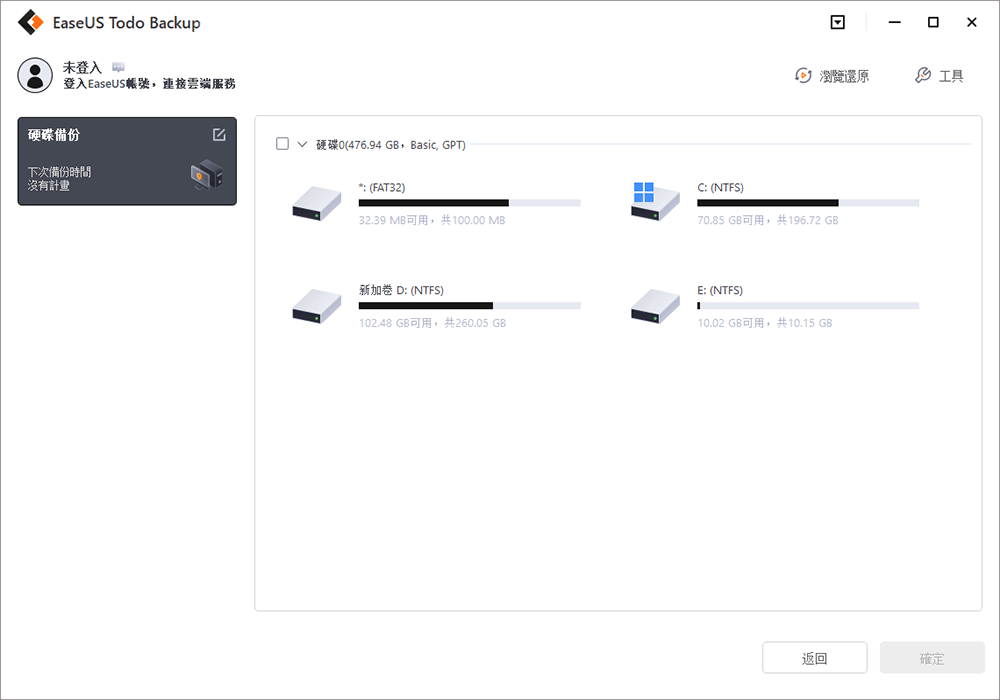
步驟4. 選擇要存放備份檔的目標位置。
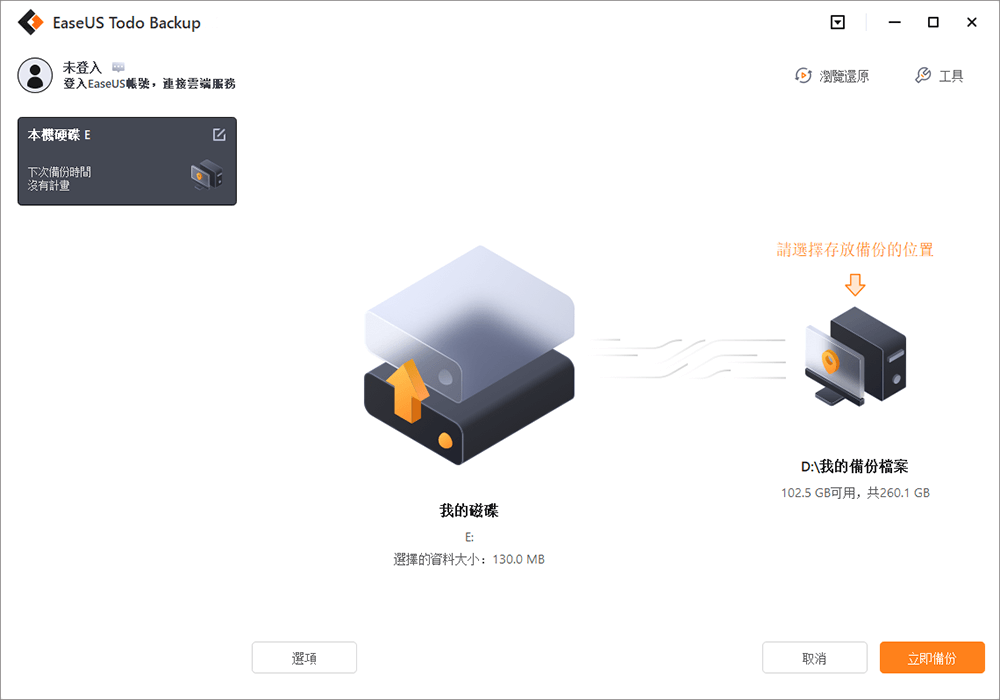
步驟5. 對於磁碟/磁碟區備份,可以選擇將備份檔存放到本機硬碟或NAS。
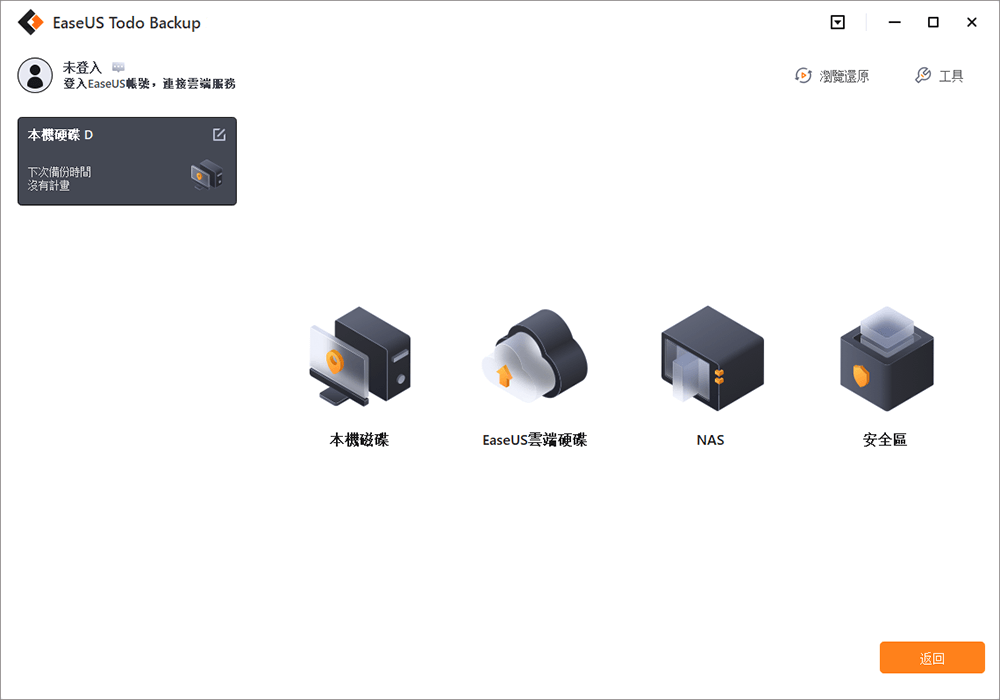
步驟6. 備份完成後,左側會顯示您的備份任務。右鍵點擊任一任務可以對備份檔進行管理,例如還原、建立增量備份等。
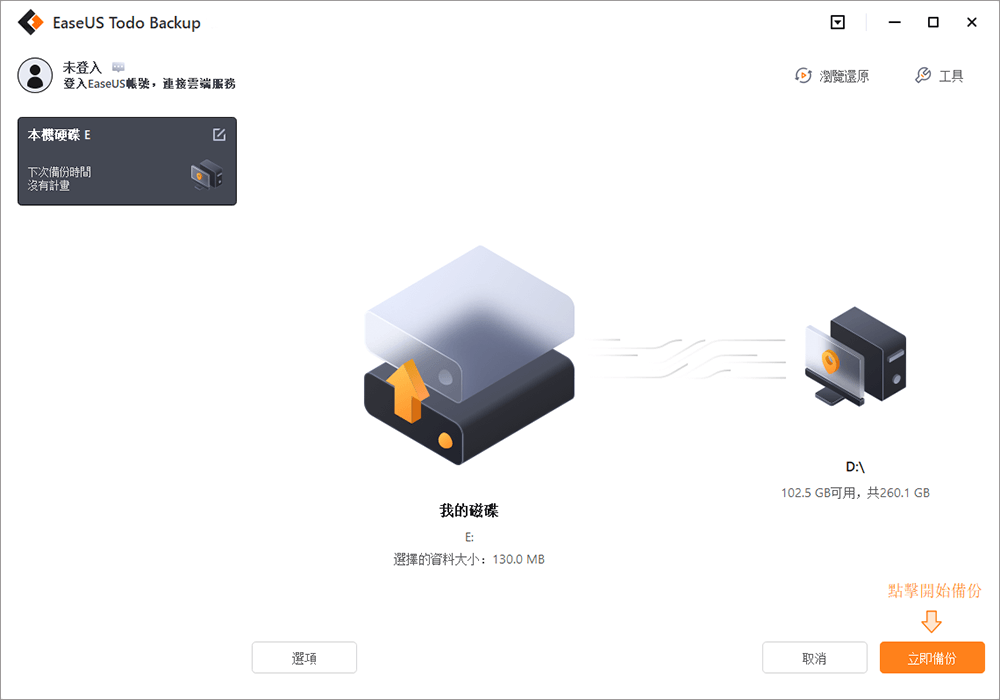
結論
進行備份以保護我們的資料至關重要。閱讀本文後,您可能知道如何使用東芝 Canvio 備份軟體創建備份。如果東芝Canvio備份軟體受限無法滿足您的需求, EaseUS Todo Back Home 可以幫您解決。
這個多合一的備份軟體可以根據您的需要進行每日、每週或每月的備份。更重要的是,你可以使用EaseUS TOdo備份來進行智能備份。它專為檔案/資料夾備份而設計。EaseUS Todo Backup 的安全區為只將備份儲存到本機硬碟的用戶生成一個受保護和加密的分區。當它形成時,惡意軟體無法訪問它。因此,即使病毒攻擊您的機器,您仍然可以保留備份檔案並從中恢復資料。
常問問題
1. 什麼是東芝儲存安全軟體?
東芝儲存安全軟體可以確保東芝 CANVIO 系列硬碟的用戶使用唯一的密碼保護它,防止未經授權的個人訪問機密資料。您可以配置資料加密和密碼保護以保護您的檔案和資料夾。
2. Toshiba Canvio Basics 和 advance 有什麼區別?
Canvio Basics 硬碟本質上是沒有軟體的 Canvio Advance 硬碟。其他一切,包括硬碟的實際大小,都是一樣的。順便說一句,它只有黑色可供選擇。
這篇文章對您有幫助嗎?
相關文章
-
![]() Agnes/2025/03/14
Agnes/2025/03/14
-
![]() Agnes/2025/03/14
Agnes/2025/03/14
-
適用於 Windows 的 Acronis Universal Restore 及其替代軟體
![]() Gina/2025/03/14
Gina/2025/03/14
-
![]() Agnes/2025/03/14
Agnes/2025/03/14

